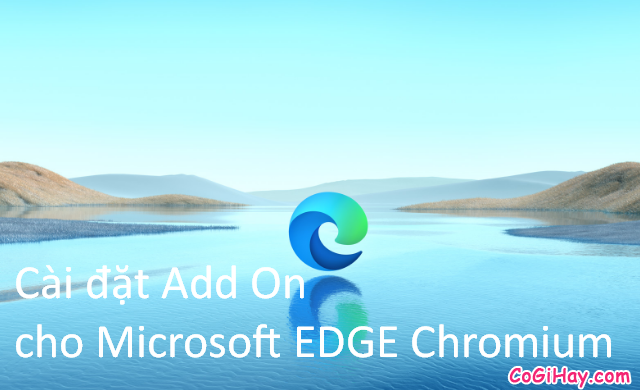Bạn là dân văn phòng, bạn làm việc kế toán, … vậy thì công việc hàng ngày ngày của bạn sẽ gắn liền với Excel. Làm việc với Excel không phải dễ dàng đối với người bắt đầu. Cho nên cách dễ nhất để nâng cao năng suất làm việc với Excel là sử dụng phím tắt. Vậy bạn đã biết bao nhiêu tổ hợp phím tắt thường hay sử dụng trong MS Excel rồi ?

Bên dưới bài viết này mình sẽ tổng hợp những tổ hợp phím tắt thường được sử dụng trong bảng tính Excel. Nếu bạn đang tìm kiếm thông tin để nghiên cứu thêm, hay là bạn đang muốn học thêm nhiều phím tắt hay sử dụng trên excel thì hãy dành vài phút để tham khảo bài viết của mình nhé.
Giới thiệu và Tổng hợp các phím tắt hay dùng trong Excel
CHÚ Ý: Bài viết này được thực hiện bởi Xuân Min, thành viên của website CoGiHay.Com – Tiếp theo, bên dưới đây mình sẽ chia sẻ tới bạn đọc những tổ hợp phím tắt thông dung trên bộ phần mềm Microsoft Office Excel. Xin mời bạn đọc theo dõi thêm thông tin chi tiết hơn ở các mục sau đây.
Bài viết được viết bởi XuanMin – thành viên website CoGiHay.com
TỔ HỢP PHÍM TẮT THÔNG DỤNG TRONG EXCEL
Như mọi người đã biết, Microsoft Office là một bộ phần mềm tuyệt vời dành cho dân văn phòng, độ phủ sóng của tiện ích này đã có mặt hầu hết trên toàn thế giới, không những thế, con số khách hàng tham gia sử dụng phần mềm này ngày càng tăng lên.
Đặc biệt hơn, khi gã khổng lồ Microsoft tung ta phiên bản Office 2016 mới nhất, phiên bản mới được nâng cấp này không chỉ thay đổi về giao diện mà còn bổ sung thêm nhiều tính năng hữu ích để phục vụ nhu cầu của người dùng trên mọi phương diện khác nhau như: tính toán dữ liệu, trình chiếu, soạn thảo, …

Với bộ phần mềm Microsoft Office Excel nói riêng, công việc tính toán sẽ trở nên dễ dàng với người dùng, nhất là dân kế toán nếu họ đã quá thành thạo với các hàm cơ bản trong Excel, hay là họ đã quen thuộc với các tổ hợp phím tắt, … Vậy thì khi gặp phải một bảng tính Excel nào đó có số lượng xử lý công thức quá “khủng” thì cũng không thể làm khó được họ đâu!
Microsoft Office hiện tương thích hầu hết với các dòng máy tính chạy hệ điều hành Windows XP, Windows 7, Windows 8 & Windows 10…
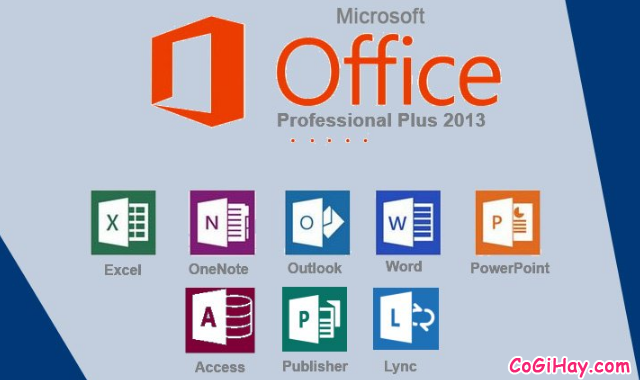
Quay lại chủ đề chính của bài viết, nhằm giúp người dùng Excel, dân kế toán, dân văn phòng sử dụng thành thạo MS Excel, bên dưới đây mình sẽ chia sẻ với các bạn những tổ hợp phím tắt thường dùng trong excel để các bạn thuật tiện trong công việc của mình.
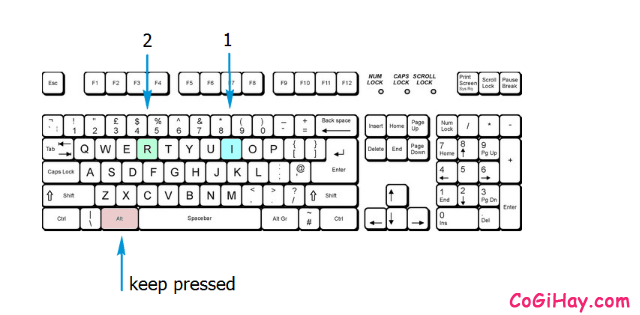
Những tổ hợp phím tắt cơ bản nhất trong Excel đó sẽ được Có Gì Hay tiết lộ ngay sau đây:
1. NHÓM PHÍM TẮT ĐIỀU HƯỚNG TRONG EXCEL 2007, 2010
• Các phím Mũi Tên: Di chuyển lên, xuống, sang trái, hoặc sang phải trong một bảng tính.
• Page Up: Di chuyển lên đầu của bảng tính.
• Page Down: Di chuyển xuống cuối bảng tính.
• Tab / phím Shift + Tab: Di chuyển một ô sang phải/ sang trái trong một bảng tính.
• Home: Di chuyển đến ô đầu của một hàng trong một bảng tính.
• Ctrl + Home: Di chuyển đến ô đầu tiên của một bảng tính.
• Ctrl + End: Di chuyển đến ô cuối cùng chứa nội dung trên một bảng tính.
• Ctrl + F: Hiển thị hộp thoại Find and Replace (mở sẵn mục Tìm kiếm – Find).
• Ctrl + H: Hiển thị hộp thoại Find and Replace (Mở sẵn mục Thay thế – Replace).
• Ctrl + G (hoặc F5 ): Hiển thị hộp thoại “Go To”.
• Ctrl + Mũi tên trái: Bên trong một ô: Di chuyển sang ô bên trái của ô đó.
• Ctrl + Mũi tên phải: Bên trong một ô: Di chuyển sang ô bên phải của ô đó.
• Alt + Page Down : Di chuyển màn hình sang phải trong một bảng tính.
• Alt + Page Up: Di chuyển màn hình sang trái trong một bảng tính.
• Alt + mũi tên xuống: Hiển thị danh sách AutoComplete.
• Shift + F4: Lặp lại việc tìm kiếm trước đó.
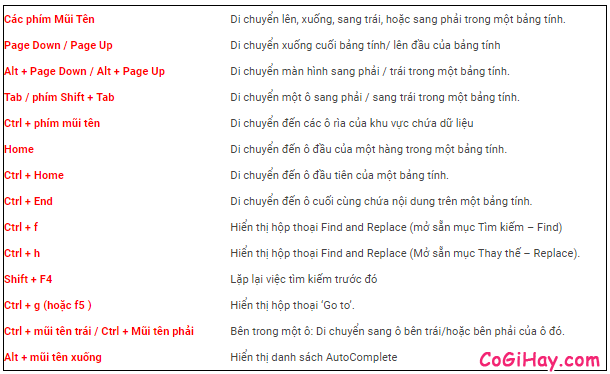
2. NHÓM PHÍM TẮT LÀM VIỆC VỚI DỮ LIỆU ĐƯỢC CHỌN CÁC Ô
• Ctrl + Space (Phím cách): Chọn toàn bộ cột.
• Ctrl + phím Shift + * (dấu sao): Chọn toàn bộ khu vực xung quanh các ô đang hoạt động.
• Ctrl + A (hoặc Ctrl + phím Shift + phím cách): Chọn toàn bộ bảng tính (hoặc các khu vực chứa dữ liệu).
• Ctrl + phím Shift + Page Up: Chọn sheet hiện tại và trước đó trong cùng file Excel.
• Ctrl + Shift + Home: Mở rộng vùng chọn về đầu tiên của bảng tính.
• Ctrl + Shift + End: Mở rộng vùng chọn đến ô cuối cùng được sử dụng trên bảng tính (góc dưới bên phải).
• Ctrl + phím Shift + phím mũi tên: Mở rộng vùng được chọn đến ô cuối cùng trong một hàng hoặc cột
• Phím Shift + Space (Phím cách): Chọn toàn bộ hàng.
• Phím Shift + Home: Mở rộng vùng được chọn về ô đầu tiên của hàng.
• Shift + phím mũi tên: Mở rộng vùng lựa chọn từ một ô đang chọn.
• Shift + Page Down / phím Shift + Page Up: Mở rộng vùng được chọn xuống cuối trang màn hình / lên đầu trang màn hình.
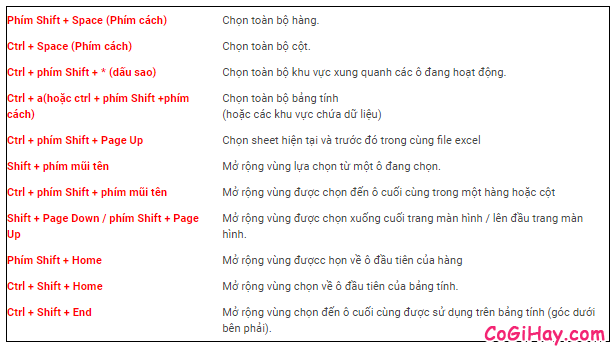
3. NHÓM PHÍM TẮT CHỈNH SỬA BÊN TRONG Ô
• Shift + mũi tên trái : Chọn hoặc bỏ chọn một ký tự bên trái
• Shift + End : Chọn từ con trỏ văn bản đến cuối ô
• Shift + Home: Chọn từ con trỏ văn bản đến đầu ô
• Shift + Mũi tên phải: Chọn hoặc bỏ chọn một ký tự bên phải
• Ctrl + Shift + mũi tên trái: Chọn hoặc bỏ chọn một từ bên trái
• Ctrl + Shift + mũi tên phải: Chọn hoặc bỏ chọn một từ bên phải
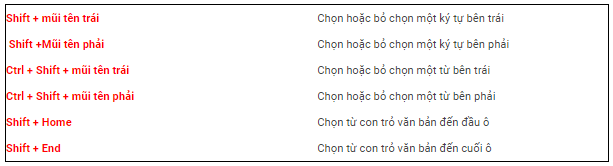
4. NHÓM PHÍM TẮT QUẢN LÝ VÙNG ĐƯỢC CHỌN
• Esc: Hủy bỏ vùng đang chọn.
• F8: Bật tính năng mở rộng vùng lựa chọn (bằng cách sử dụng thêm các phím mũi tên) mà không cần nhấn giữ phím Shift.
• Shift + F8: Thêm một (liền kề hoặc không liền kề) dãy các ô để lựa chọn. Sử dụng các phím mũi tên và Shift + phím mũi tên để thêm vào lựa chọn.
• Tab / phím Shift + Tab: Di chuyển lựa chọn ô hiện tại sang phải / trái trong vùng đang được chọn.
• Enter / phím Shift + Enter : Di chuyển lựa chọn ô hiện tại xuống / lên trong vùng đang được chọn.

5. NHÓM PHÍM TẮT CHÈN VÀ CHỈNH SỬA DỮ LIỆU
5.1: TỔ HỢP PHÍM TẮT ẨN VÀ HIỆN CÁC PHẦN TỬ:
• Ctrl + 9: Ẩn hàng đã chọn.
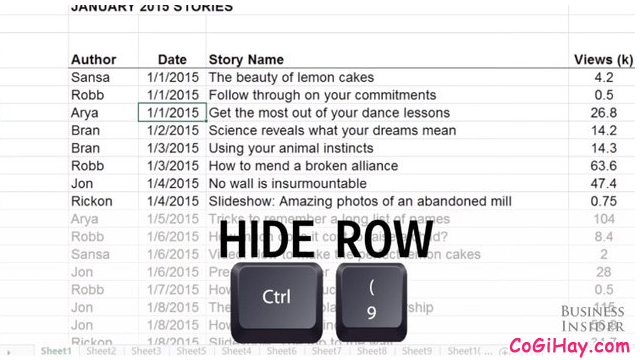
• Ctrl + Shift + 9: Bỏ ẩn hàng đang ẩn trong vùng lựa chọn chứa hàng đó.
• Ctrl + 0 (số 0): Ẩn cột được chọn.
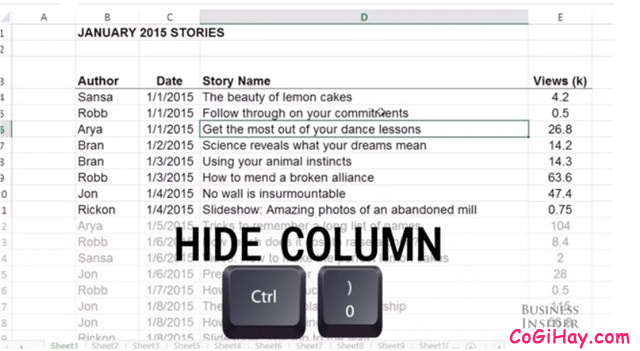
• Ctrl + Shift + 0 (số 0): Bỏ ẩn cột đang ẩn trong vùng lựa chọn. LƯU Ý: Trong phiên bản Excel 2010 không có tác dụng, để hiện cột vừa bị ẩn, bạn nên nhấn: CTRL + Z
• Alt + Shift + mũi tên trái: Bỏ nhóm các hàng hoặc cột.
• Alt + Shift + Mũi tên phải: Nhóm hàng hoặc cột.
5.2: CHỈNH SỬA CÁC Ô HOẠT ĐỘNG HOẶC LỰA CHỌN:
• Enter (trong một ô có chứa liên kết): Kích hoạt liên kết.
• Shift + F2: Chèn / Chỉnh sửa một ô comment.
• Shift + F10, sau đó ấn M : Xóa comment.
• Alt + F1: Tạo và chèn biểu đồ với dữ liệu trong phạm vi hiện tại.
• F11: Tạo và chèn biểu đồ với dữ liệu trong phạm vi hiện tại trong một sheet biểu đồ riêng biệt.
• Ctrl + Shift + Dấu cộng (+): Hiển thị menu chèn ô / hàng / cột.
• Ctrl + K: Chèn một liên kết.
• Ctrl + R: Copy ô bên trái.
• Ctrl + D: Copy nội dung ở ô bên trên.
• Ctrl + (–) Dấu trừ: Hiển thị menu xóa ô / hàng / cột.
• Ctrl + (‘) Dấu nháy đơn: Copy công thức của ô bên trên và ở trạng thái chỉnh sửa.
• Ctrl + (“) Dấu nháy kép: Copy nội dung ô bên trên và ở trạng thái chỉnh sửa.
5.3: NHỮNG PHÍM TẮT CHỈNH SỬA Ô BÊN TRONG:
• Delete: Xóa ký tự bên phải của con trỏ văn bản, hoặc xóa các lựa chọn.
• Ctrl + Delete: Xóa văn bản đến cuối dòng.
• Ctrl + ; (dấu chấm phẩy): Chèn, điền ngày hiện tại vào ô.
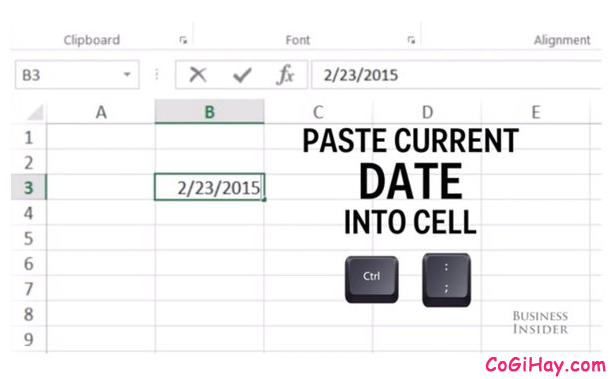
• Ctrl + Shift + : (dấu hai chấm): Chèn thời gian hiện tại.
• Ctrl + Shift + ; (dấu chấm phẩy): Điền nhanh thời gian hiện tại vào ô trong bảng tính.
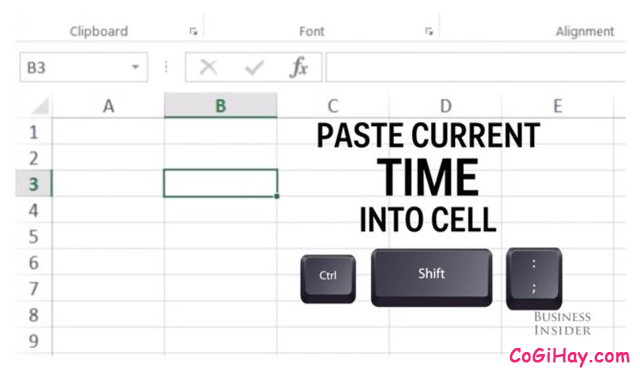
• Backspace: Xóa ký tự bên trái của con trỏ văn bản, hoặc xóa các lựa chọn.
• Esc: Hủy bỏ việc sửa trong một ô.
• Tab /Shift + Tab: Hoàn thành nhập 1 ô và di chuyển đến ô bên phải / hoặc bên trái.
• Shift + Enter: Hoàn thành nhập 1 ô và di chuyển lên ô phía trên.
• Enter: Hoàn thành nhập 1 ô và di chuyển xuống ô phía dưới.
• Alt + Enter: Xuống một dòng mới trong cùng một ô.
• F2: Chỉnh sửa ô đang chọn với con trỏ chuột đặt ở cuối dòng.
5.4: LÀM VIỆC VỚI CLIPBOARD:
• Ctrl + C: Sao chép nội dung của ô được chọn.
• Ctrl + X: Cắt nội dung của ô được chọn.
• Ctrl + V: Dán nội dung từ clipboard vào ô được chọn.
• Ctrl + Alt + V: Nếu dữ liệu tồn tại trong clipboard: Hiển thị hộp thoại Paste Special.
5.5: PHÍM TẮT Undo / Redo:
• Ctrl + Z: Hoàn tác hành động trước đó (nhiều cấp) – Undo.
• Ctrl + Y: Đi tới hành động tiếp đó (nhiều cấp) – Redo.
6. NHÓM PHÍM TẮT ĐỊNH DẠNG DỮ LIỆU
6.1: TỔ HỢP PHÍM TẮT CĂN Ô:
• Alt + H , A, I: Căn ô sang trái.
• Alt + H , A, C: Căn giữa ô.
• Alt + H, A, R: Căn ô sang phải.
6.2: TỔ HỢP PHÍM TẮT CÁC ĐỊNH DẠNG SỐ:
• F4: Lặp lại lựa chọn định dạng cuối cùng
• Ctrl + phím Shift + ^ : Áp dụng định dạng số khoa học với hai chữ số thập phân.
• Ctrl + phím Shift + ! : Áp dụng định dạng số với hai chữ số thập phân và dấu trừ (-) cho giá trị âm.
• Ctrl + phím Shift + @ : Áp dụng định dạng thời gian với giờ, phút, và chỉ ra AM hoặc PM
• Ctrl + Shift + $ : Áp dụng định dạng tiền tệ với hai chữ số thập phân.
• Ctrl + Shift + ~ : Áp dụng định dạng số kiểu General.
• Ctrl + phím Shift + % : Áp dụng các định dạng phần trăm không có chữ số thập phân.
• Ctrl + phím Shift + # : Áp dụng định dạng ngày theo kiểu: ngày, tháng và năm.
6.3: TỔ HỢP PHÍM TẮT ĐỊNH DẠNG Ô:
• Alt + ‘ (Dấu nháy đơn) : Hiển thị hộp thoại Style.
• Ctrl + 5: Áp dụng hoặc hủy bỏ định dạng gạch ngang.
• Ctrl + U (hoặc Ctrl + 4): Áp dụng hoặc hủy bỏ một gạch dưới.
• Ctrl + I (hoặc Ctrl + 3): Áp dụng hoặc hủy bỏ định dạng in nghiêng.
• Ctrl + B (hoặc Ctrl + 2): Áp dụng hoặc hủy bỏ định dạng chữ đậm.
• Ctrl + 1: Hiển thị hộp thoại Format.
6.4: TỔ HỢP NHÓM PHÍM TẮT SỬ DỤNG CÔNG THỨC
• Dấu bằng ( = ) : Bắt đầu một công thức.
• Alt + = : Chèn công thức AutoSum.
• F4: Sau khi gõ tham chiếu ô (ví dụ: = E3) làm tham chiếu tuyệt đối (= $ E $ 4)
• F9: Tính tất cả các mảng trong tất cả các bảng tính.
• Shift + F3: Hiển thị hộp thoại Insert Function.
• Shift + F9: Tính toán bảng tính hoạt động.
• Ctrl + Shift + Enter: Nhập công thức là một công thức mảng.
• Ctrl + A: Hiển thị cách thức nhập sau khi nhập tên của công thức.
• Ctrl + Shift + A: Chèn các đối số trong công thức sau khi nhập tên của công thức.
• Ctrl + Shift + U: Chuyển chế độ mở rộng hoặc thu gọn thanh công thức.
• Ctrl + ~ (dấu ngã bên cạnh số 1): Xem toàn bộ các ô ở dạng công thức.
• Ctrl + ‘ (dấu nháy đơn): Chuyển chế độ Hiển thị công thức trong ô thay vì giá trị.
• shift + F3: Chèn một hàm thành một công thức.
Và nhiều tổ hợp phím tắt khác nhau nữa, nhưng vì giới hạn của bài viết quá dài rồi nên mình xin dừng lại tại đây. Các bạn có thể tìm hiểu thêm ở những bài viết khác có liên quan nha!
LỜI KẾT
Trên đây là danh sách các nhóm phím tắt thông dụng thường áp dụng trên Excel cho nghề nghiệp kế toán hoặc những bạn làm việc trong môi trường văn phòng. Xét từ góc độ cá nhân mình, nếu các bạn sử dụng nhuần nhuyễn chỉ cần 1/3 danh sách thôi, mình đảm bảo rằng trong mắt sếp, đồng nghiệp bạn là người rất có năng lực đó nha!
Cảm ơn mọi người đã dành thời gian để đọc hết bài viết của mình. Hy vọng bài viết này sẽ hữu ích đối với mọi người! Bạn đọc nếu thấy bài viết hay thì đừng quên ấn nút LIKE & SHARE để nhiều người khác cùng biết đến nhé!
Có Gì Hay – Chúc các bạn thành công!